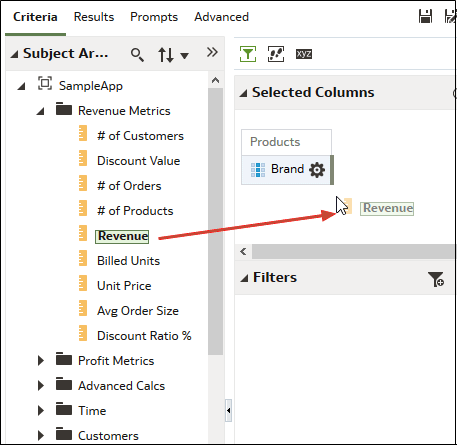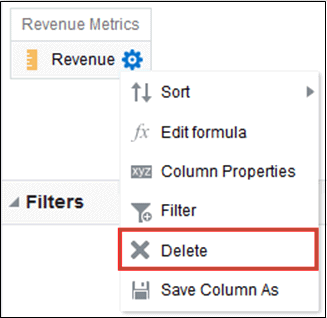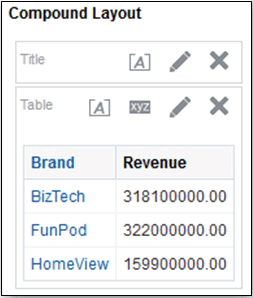506/702
Création de votre première analyse
Vous pouvez rapidement créer une analyse pour interroger les données de votre organisation. Les résultats d'analyse vous aident à répondre à vos questions métier. Par exemple, vous pouvez créer une analyse à l'aide des colonnes Brand et Revenue du domaine SampleApp.
- Sur la page d'accueil classique, dans le panneau Créer, cliquez sur Analyse.
- Utilisez la boîte de dialogue Sélectionner un domaine pour rechercher et sélectionner un domaine.
- Ajoutez les colonnes que vous voulez inclure dans l'analyse en effectuant un glisser-déplacer à partir du panneau Domaines jusqu'à n'importe quelle position dans le panneau Colonnes sélectionnées. Vous pouvez sélectionner plusieurs colonnes non contiguës à l'aide de la touche Ctrl en sélectionnant chaque colonne à inclure et en les déplaçant dans le panneau Colonnes sélectionnées.
- Pour modifier l'ordre des colonnes, utilisez les curseurs réticulaires sur la colonne pour la glisser-déplacer à une position différente.
- Pour enregistrer une colonne dans le catalogue, dans le panneau Colonnes sélectionnées, cliquez sur Options en regard du nom de colonne et cliquez sur Enregistrer la colonne sous.
- Dans la boîte de dialogue Enregistrer sous, indiquez le dossier, le nom et la description de la colonne, puis cliquez sur OK.
- Pour enlever une colonne, dans le panneau Colonnes sélectionnées, cliquez sur Options en regard du nom de colonne, puis cliquez sur Supprimer.
Pour enlever toutes les colonnes, cliquez sur Enlevez toutes les colonnes des critères. Cette action est irréversible. Au lieu d'enlever des colonnes, vous pouvez masquer les colonnes dont l'affichage n'apporte rien à l'analyse.
- Cliquez sur l'onglet Résultats pour voir les résultats de l'analyse dans une table ou un tableau croisé dynamique.
- Cliquez sur Enregistrer l'analyse pour afficher la boîte de dialogue d'enregistrement de l'analyse.
- Dans la boîte de dialogue Enregistrer sous, sélectionnez un dossier, et indiquez le nom et la description facultative de l'analyse.
Si vous souhaitez que d'autres utilisateurs puissent voir l'analyse, enregistrez-la dans la zone de dossier partagé. Si l'analyse contient d'autres objets, vous serez invité à affecter des droits d'accès à ces objets.Si vous ne souhaitez pas que d'autres personnes que vous puissent voir l'analyse, enregistrez-la dans
My Folders. - Cliquez sur Actualiser en bas du panneau pour vérifier que l'analyse est répertoriée sous le dossier dans lequel vous l'avez enregistrée.